Как исправить ошибку сбоя подключения в Rainbow Six Siege 2-0x0000c015
Игры / / August 05, 2021
Давайте посмотрим, как исправить ошибку сбоя подключения в Rainbow Six Siege 2-0x0000c015. Эта онлайн-тактическая стрелялка, разработанная Ubisoft, доступна на различных платформах. Однако именно пользователи ПК несут на себе основную тяжесть одной или двух ошибок. Вышеупомянутая ошибка возникает прямо в середине игры и закрывается в этом случае.
Причина этой ошибки в том, что не удалось установить успешное соединение между вашим компьютером и серверами игры. Это могло быть связано с тем, что ваш антивирус или брандмауэр могли заблокировать соединение, может быть проблема с вашим DNS или с портами TCP и UDP. Итак, с учетом сказанного, вот как вы могли бы исправить эти проблемы и, следовательно, решить проблему подключения Rainbow Six Siege.

Оглавление
-
1 Исправить ошибку сбоя подключения в Rainbow Six Siege 2-0x0000c015
- 1.1 Исправление 1. Отключите антивирусный вирус.
- 1.2 Исправление 2: очистить DNS
- 1.3 Исправление 3: изменить DNS
- 1.4 Исправление 4: пересылка портов вручную
- 2 Вывод
Исправить ошибку сбоя подключения в Rainbow Six Siege 2-0x0000c015
Мы уже упоминали различные причины, по которым вы можете столкнуться с указанной проблемой. Ниже приведены некоторые из полезных методов, с помощью которых можно исправить эту ошибку. Итак, без лишних слов, давайте проверим.

Исправление 1. Отключите антивирусный вирус.
Если у вас установлено стороннее антивирусное программное обеспечение, оно может мешать подключению. Дело в том, что ваш антивирус считает, что соединение, которое вы собираетесь установить, небезопасно, и поэтому разрывает его на полпути. Пакеты данных с вашего устройства не смогут достичь серверов Ubisoft, и, следовательно, соединение не может быть установлено.
Если ваш антивирус поддерживает эту функцию, вы можете добавить игру в белый список. Тем самым вы даете понять программе, что она не должна воздействовать на эту игру. Однако, если по какой-то причине вы не можете получить доступ к белому списку или в вашем антивирусе нет этой функции, вам не останется ничего другого, кроме как удалить его с вашего ПК. Вот как это можно было сделать.
- Перейдите в меню Пуск и найдите Панель управления.
- Внутри этого перейдите к Программ раздел и нажмите Удалить программу.

- Найдите антивирусное программное обеспечение, установленное на вашем компьютере, щелкните его правой кнопкой мыши и выберите Удалить.
- Как только это будет сделано, перезагрузите компьютер и запустите игру. Посмотрите, исправлена ли ошибка подключения к Rainbow Six Siege 2-0x0000c015 или нет.
Исправление 2: очистить DNS
Подобно тому, как вы регулярно очищаете кеш и файлы cookie, то же самое необходимо сделать с настройками сети. Поэтому настоятельно рекомендуется очистить ваш DNS и сгенерировать новый. Чаще, чем примечание, он устраняет большинство сетевых проблем, и пользователи также сообщают об успехе после того, как опробовали этот метод. Поэтому выполните следующие действия, чтобы очистить DNS:
- Откройте диалоговое окно "Выполнить", используя Windows + R быстрая клавиша.
- Введите CMD и нажмите Enter. Это откроет командную строку.
- В окне cmd введите ipconfig / flushdns и нажмите Enter.
- Повторите вышеуказанную команду два или три раза. После этого отключите и снова подключите компьютер к Интернету.
Теперь запустите игру и посмотрите, исправлена ли ошибка подключения к Rainbow Six Siege 2-0x0000c015 или нет. Если проблемы по-прежнему возникают, воспользуйтесь следующим методом.
Исправление 3: изменить DNS
Возможно, ваш интернет-провайдер или провайдер заблокировал доступ к определенным серверам. Поэтому в этих сценариях переключение на любой открытый DNS, такой как у Google. Вот как это можно было сделать:
- Откройте меню "Пуск" и найдите Состояние сети.
- Под Измените настройки сети, нажмите на Измените параметры адаптера.
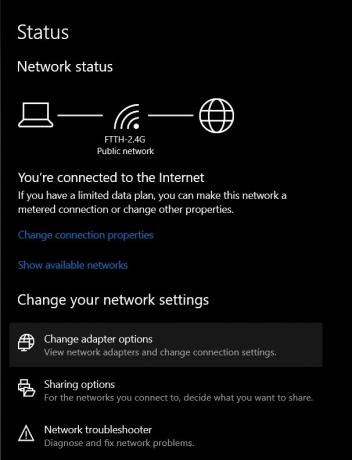
- Затем в диалоговом окне «Сетевое подключение» щелкните правой кнопкой мыши значок Основная сеть и выберите Свойства.
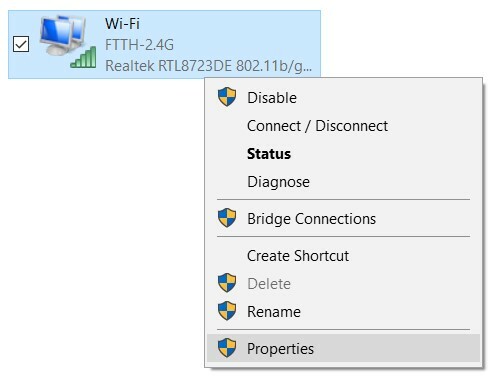
- Теперь в появившемся диалоговом окне выберите Интернет-протокол версии 4 и нажмите на Свойства.

- Нажмите на Используйте следующие адреса DNS-серверов и введите 8.8.8.8 в Основное поле DNS а также 8.8.4.4 в Поле вторичного DNS.
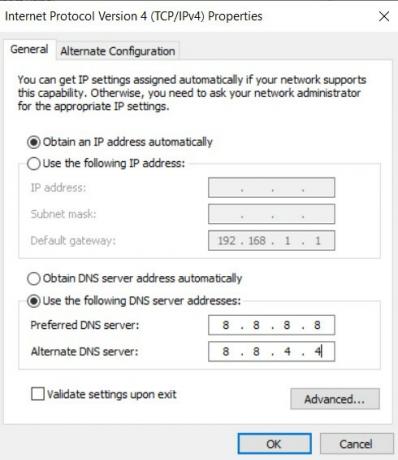
- Как только это будет сделано, нажмите в порядке чтобы сохранить эти изменения. Перезагрузите компьютер и откройте игру. Проверьте, исправлена ли ошибка подключения к Rainbow Six Siege 2-0x0000c015.
Исправление 4: пересылка портов вручную
Если все три вышеупомянутых совета не помогли устранить проблему, вы можете попробовать вручную перенаправить порты. Просто замените порты портами, предоставленными Ubisoft, то есть, TCP: 80, 443, 13000, 13005, 13200, 14000, 14001, 14008, 14020, 14021, 14022, 14023 и 14024 и UDP: 6015. Сделав то же самое, попробуйте запустить игру, ошибка должна быть исправлена.
Вывод
На этом мы завершаем руководство о том, как исправить ошибку сбоя подключения в Rainbow Six Siege 2-0x0000c015. Всего мы поделились четырьмя советами. Сообщите нам в комментариях, какой метод сработал за вас. Точно так же вот некоторые Советы и хитрости iPhone, Советы и хитрости для ПК, а также Советы и хитрости для Android что вам тоже стоит проверить.



![Как установить пользовательское ПЗУ на Xiaomi 11T и 11T Pro [сборка GSI]](/f/f196b453b156db79e23d5f051324af36.jpg?width=288&height=384)